Habilitar ou desabilitar salvamento da imagem do cartão de visita
Por padrão, qualquer cartão de visita que é digitalizado é armazenado como uma imagem e associado ao registro do Cliente Potencial ou do Contato. Um administrador de sistema pode configurar esta opção para habilitar ou desabilitar esta configuração.
Requisitos de licença e função
| Tipo de requisito | Você deve ter |
|---|---|
| Licença | Dynamics 365 Sales Premium ou Dynamics 365 Sales Enterprise Mais informações: Preços do Dynamics 365 Sales |
| Direitos de acesso | Administrador do Sistema Mais informações: Direitos de acesso predefinidos para o Sales |
Habilitar ou desabilitar economia
Você pode habilitar ou desabilitar esta opção na página Configurações do Aplicativo no Hub de Vendas ou na página Configurações do Sistema no Power Platform.
Para habilitar ou desabilitar na página Configurações do aplicativo
No aplicativo Hub de Vendas, selecione o ícone Alterar área
 no canto inferior esquerdo e selecione Configurações do Aplicativo.
no canto inferior esquerdo e selecione Configurações do Aplicativo.Em Configurações Gerais, selecione Visão geral.
Selecione Gerenciar ao lado de Examinar cartão de visita.
Defina Examinar e digitalizar cartões de visita como Sim ou Não dependendo de sua organização desejar ou não salvar e associar as imagens do cartão de visita com o contato ou o registro de cliente potencial.
Salve as alterações.
Para habilitar ou desabilitar na página Configurações do Sistema
Em seu aplicativo, selecione o ícone Configurações e depois Configurações Avançadas.
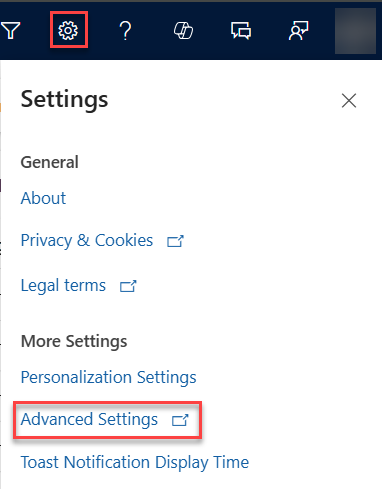
A página Gerenciamento de Negócios é aberta.
Na barra de navegação, selecione Configurações e em Sistema, selecione Administração.
Selecione Configurações do Sistema.
Na guia Vendas, defina a opção Sempre manter as imagens de cartão de visita após a digitalização como Sim ou Não se a sua organização quiser salvar e associar as imagens de cartão de visita ao contato ou registro de cliente potencial.
Salve as alterações.
Não consegue encontrar as opções no aplicativo?
Há três possibilidades:
- Você não tem a licença ou função necessária. Verifique a seção Requisitos de licença e função no topo desta página.
- Seu administrador não ativou o recurso.
- Sua organização está usando um aplicativo personalizado. Verifique com o administrador as etapas exatas. As etapas descritas neste artigo são específicas para os aplicativos Sales Professional e Hub de Vendas prontos para uso.
Informações relacionadas
Digitalizar cartões de visita
Personalizar o controle de scanner do cartão de visita